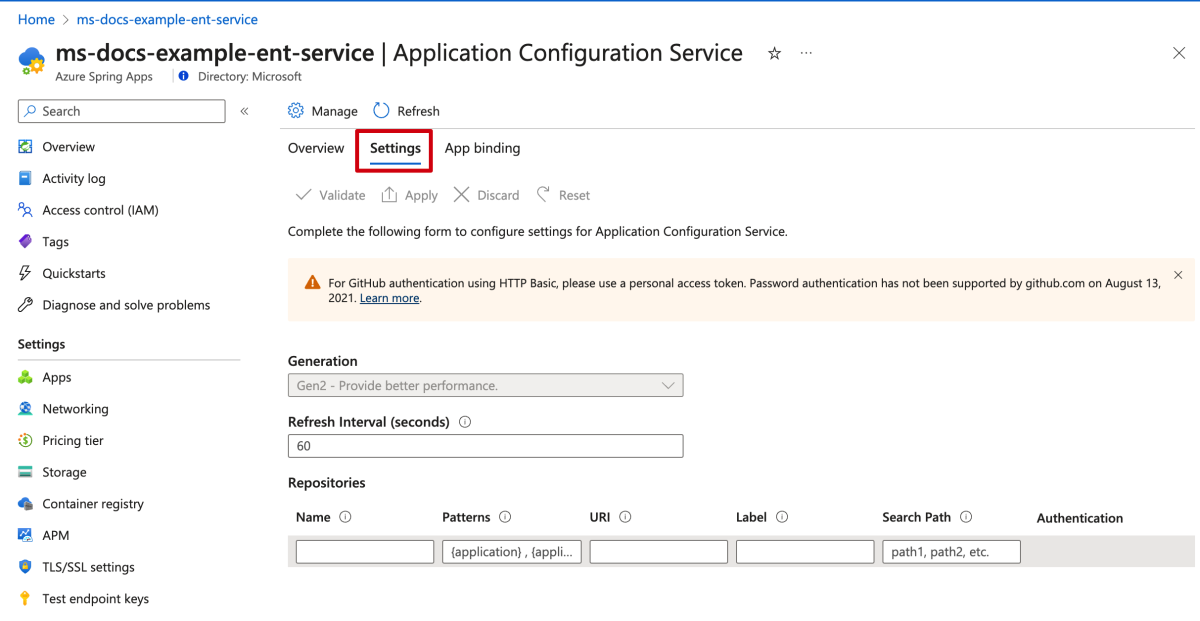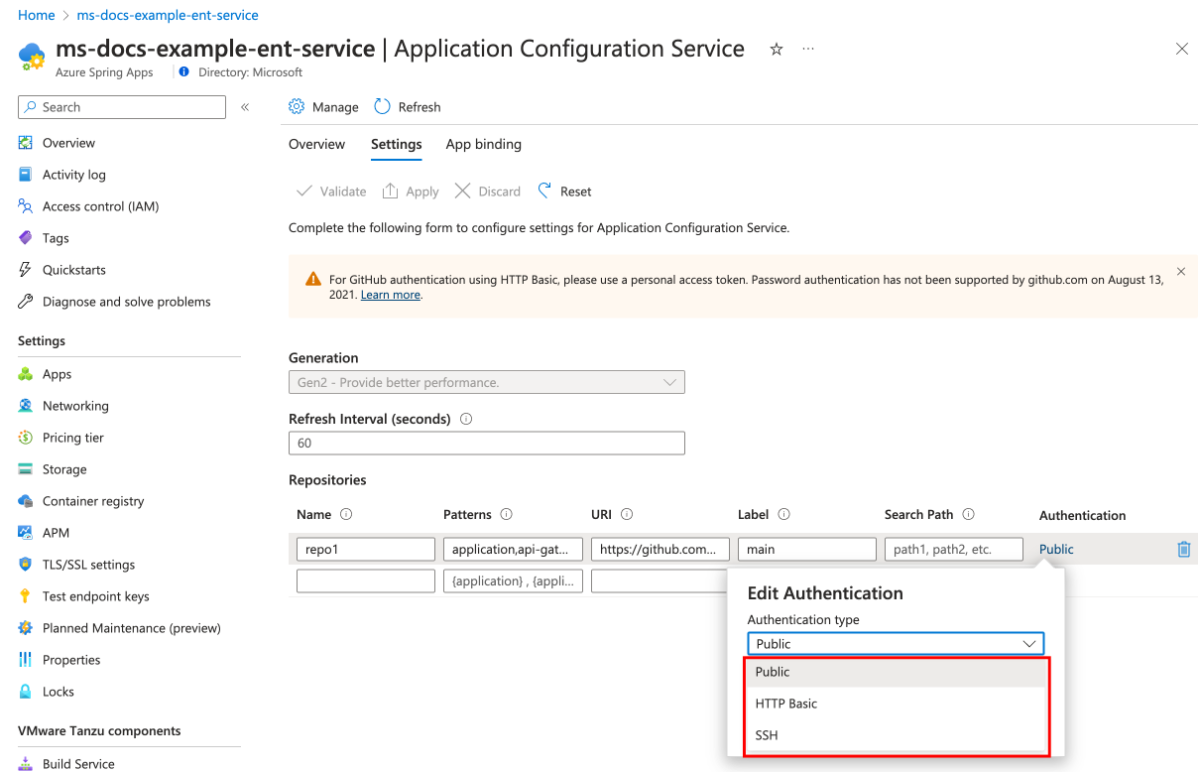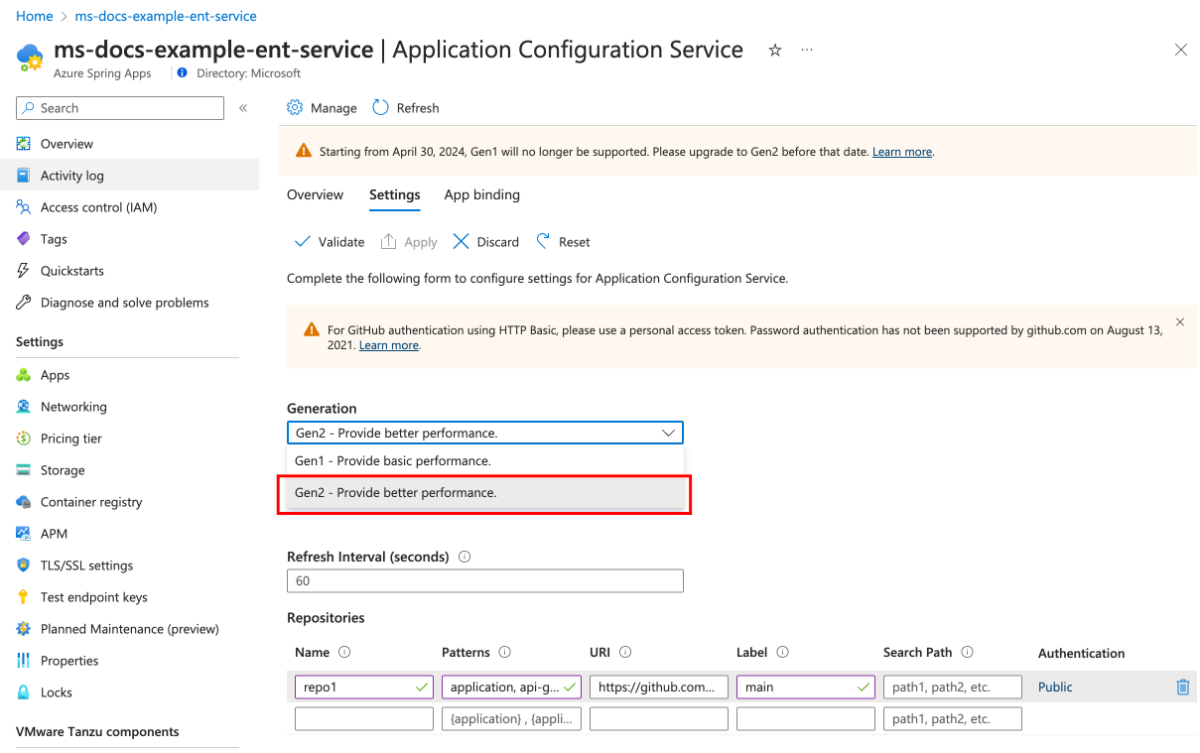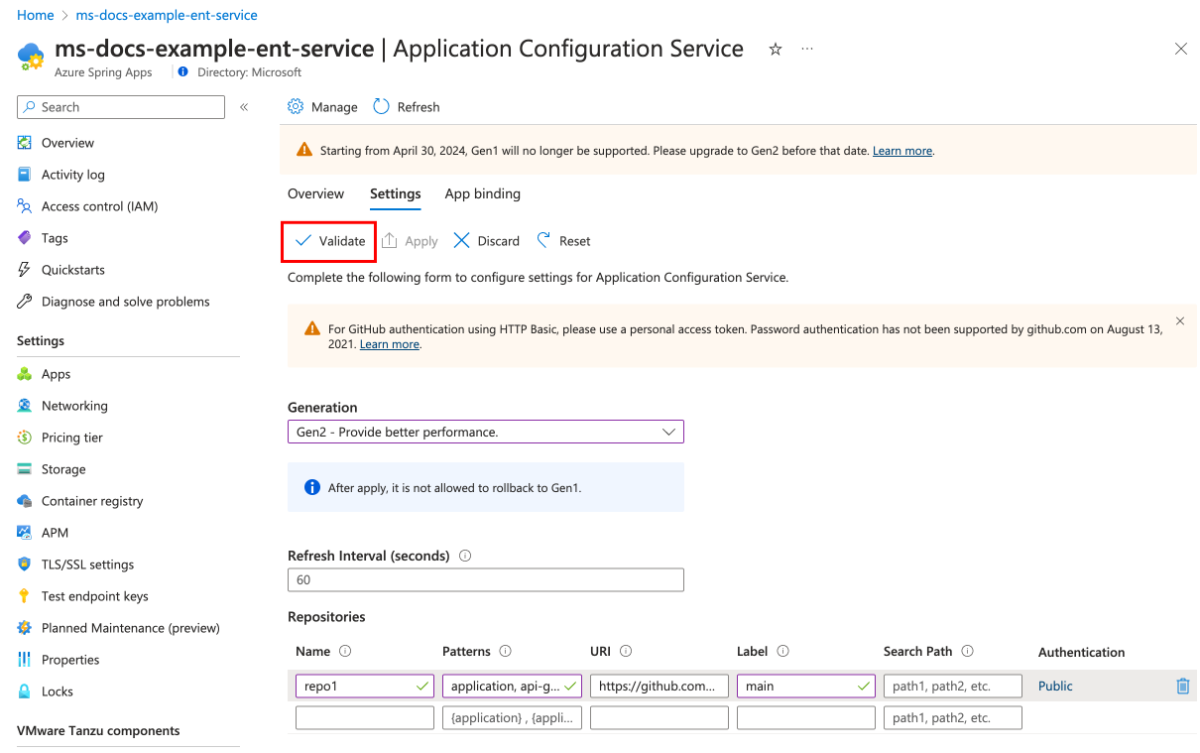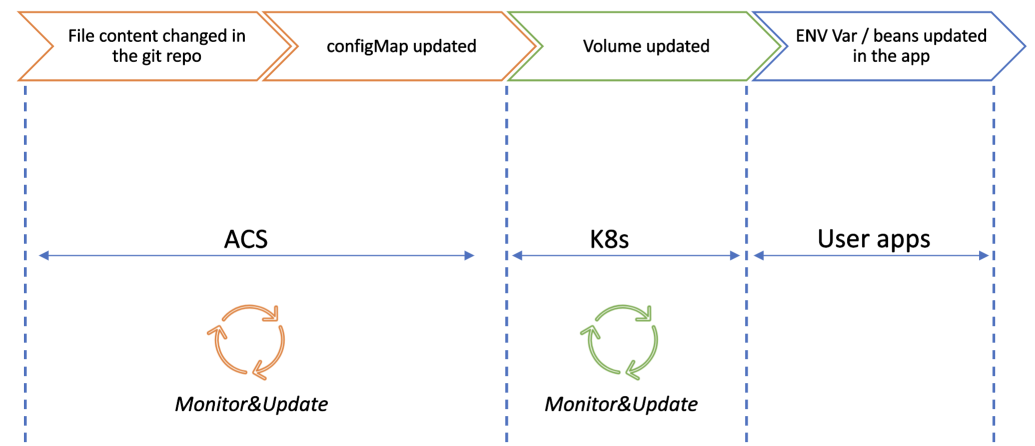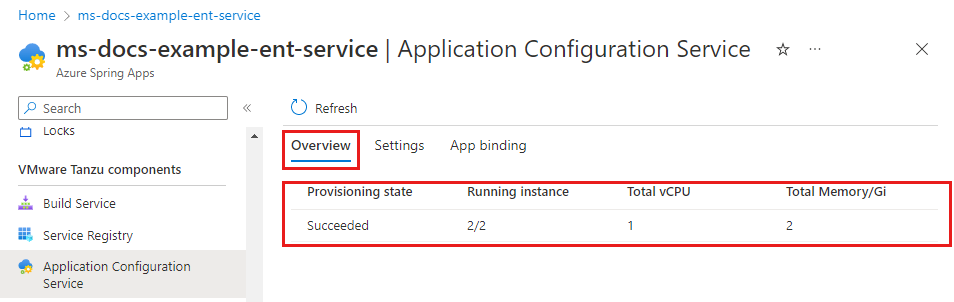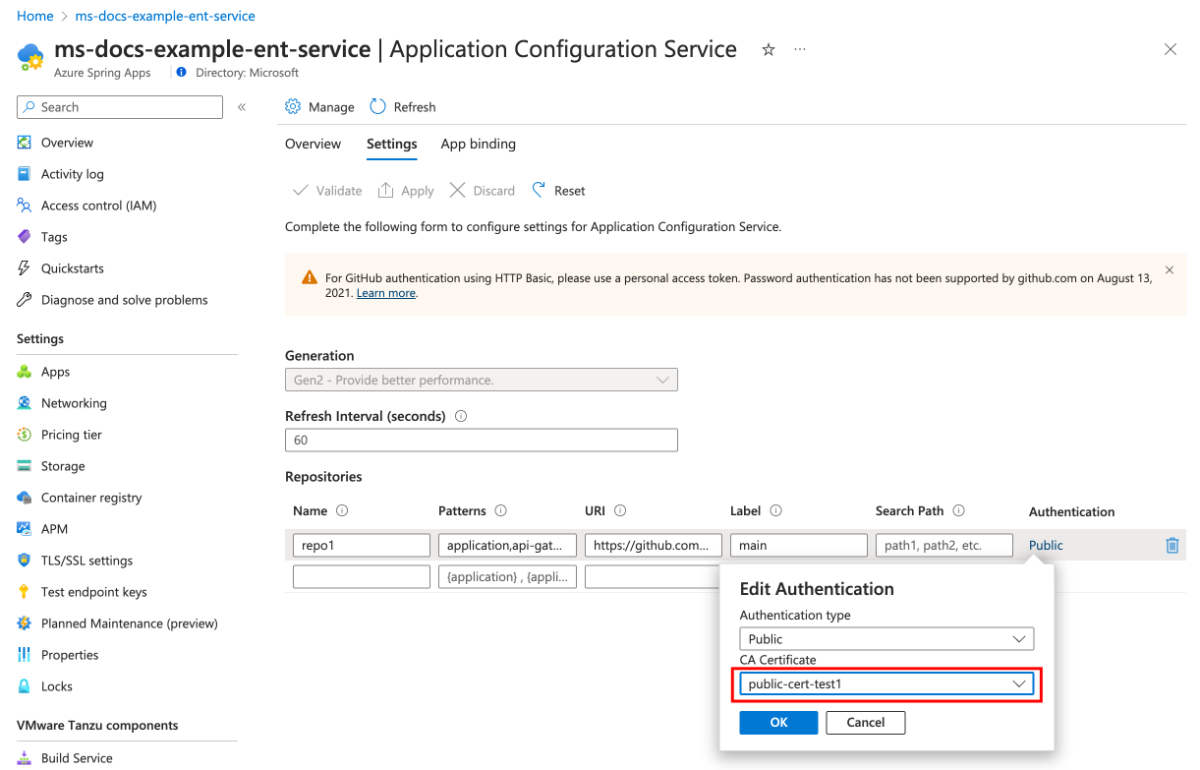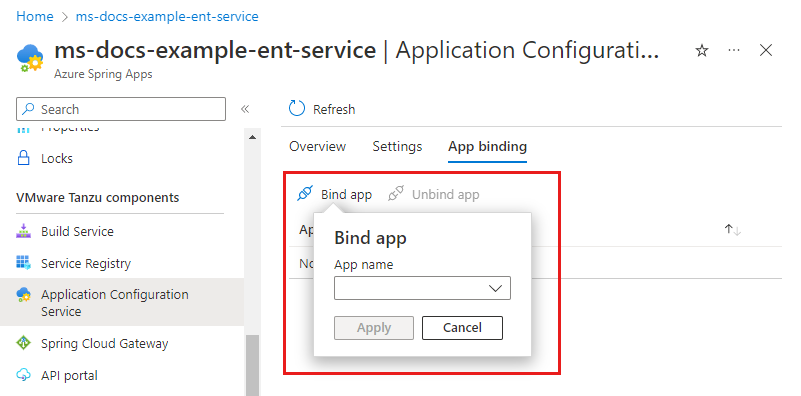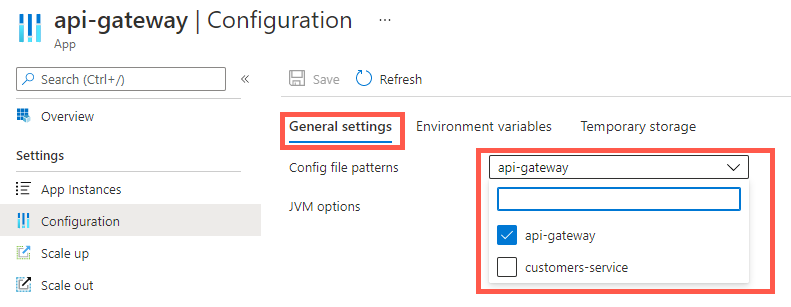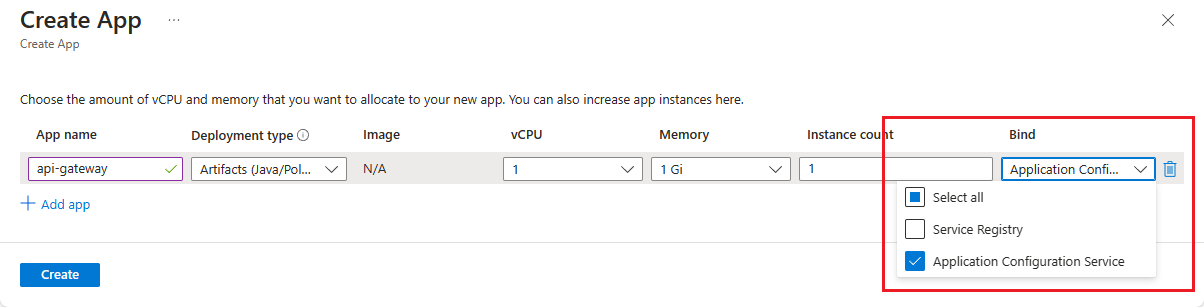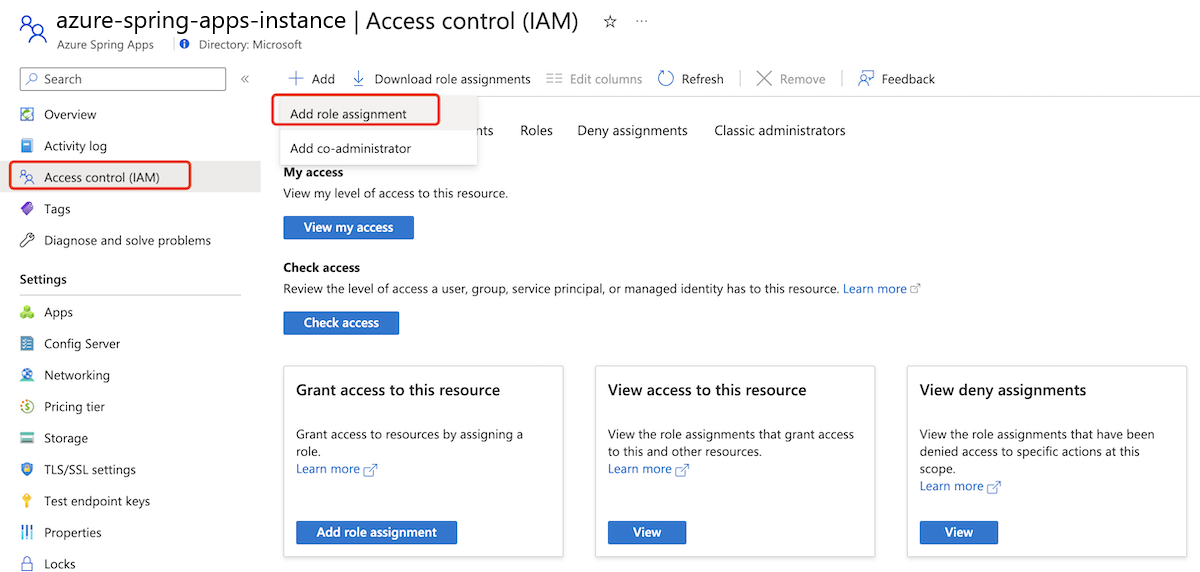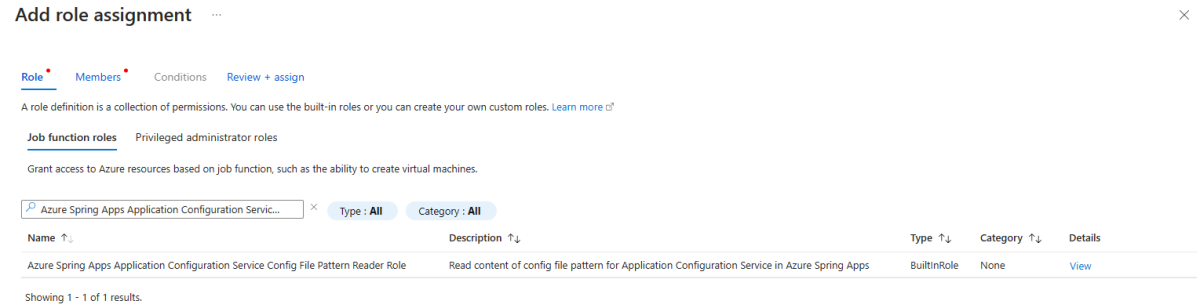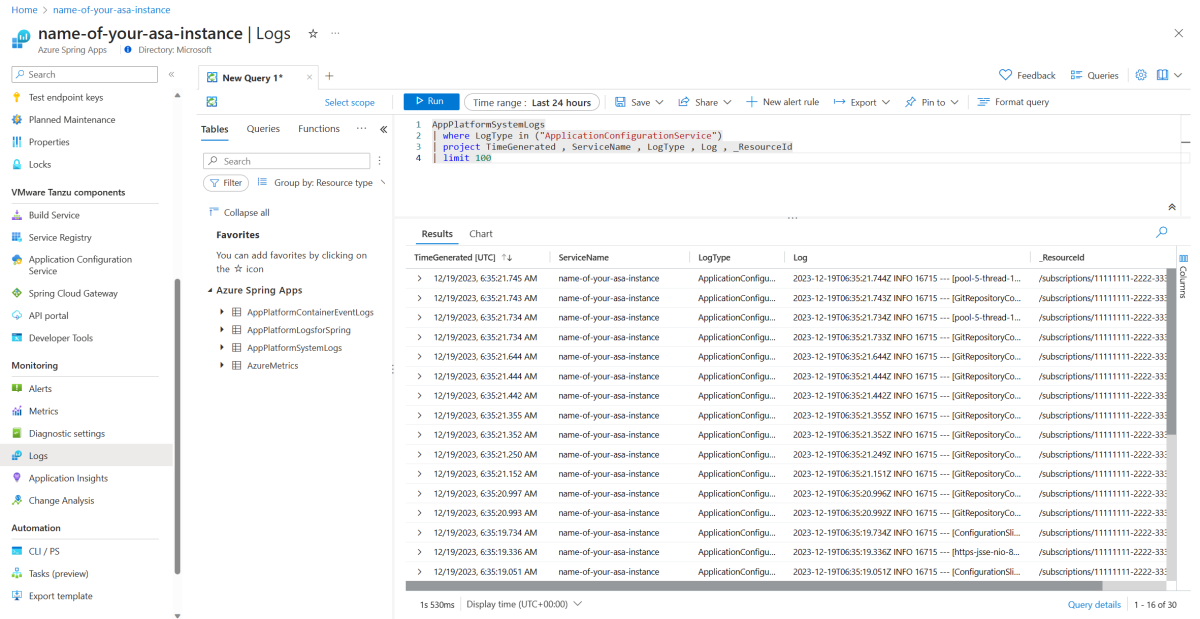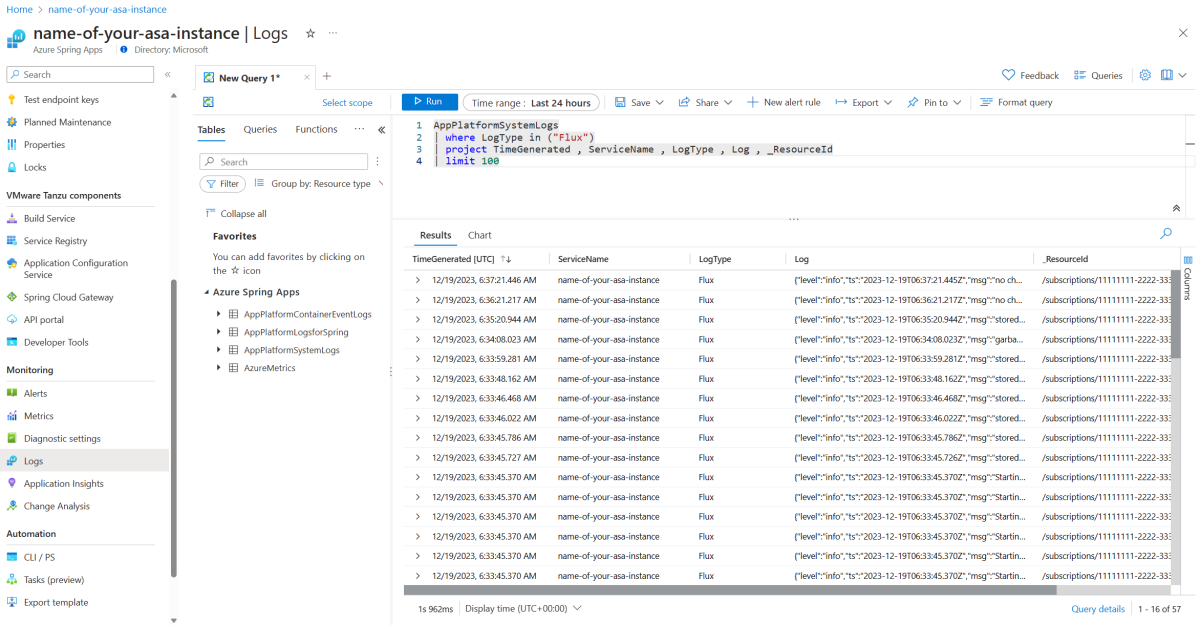Toepassingsconfiguratieservice voor Tanzu gebruiken
Notitie
De Basic-, Standard- en Enterprise-abonnementen worden afgeschaft vanaf medio maart 2025, met een pensioenperiode van 3 jaar. We raden u aan om over te stappen naar Azure Container Apps. Zie de aankondiging over buitengebruikstelling van Azure Spring Apps voor meer informatie.
Het standaardverbruik en het speciale abonnement worden vanaf 30 september 2024 afgeschaft, met een volledige afsluiting na zes maanden. We raden u aan om over te stappen naar Azure Container Apps. Zie Azure Spring Apps Standard-verbruik en toegewezen abonnement migreren naar Azure Container Apps voor meer informatie.
Notitie
Application Configuration Service voor VMware Tanzu bereikt het einde van de ondersteuning op 31 augustus 2025. U wordt aangeraden deze te migreren naar de beheerde Spring Cloud-configuratieserver. Zie Application Configuration Service migreren naar beheerde Spring Cloud-configuratieserver voor meer informatie over het uitvoeren van de migratie.
Dit artikel is van toepassing op: ❎ Basic/Standard ✅ Enterprise
In dit artikel leest u hoe u Application Configuration Service voor VMware Tanzu gebruikt met het Azure Spring Apps Enterprise-abonnement.
Application Configuration Service voor VMware Tanzu is een van de commerciële VMware Tanzu-onderdelen. Hiermee kunt u het beheer van systeemeigen ConfigMap Kubernetes-resources mogelijk maken die worden ingevuld op basis van eigenschappen die zijn gedefinieerd in een of meer Git-opslagplaatsen.
Met Application Configuration Service beschikt u over een centrale locatie voor het beheren van externe eigenschappen voor toepassingen in alle omgevingen. Zie de sectie Application Configuration Service gebruiken voor externe configuratie van Een Azure Spring Apps Basic- of Standard-planexemplaren naar het Enterprise-abonnement voor meer informatie over de verschillen tussen Spring Cloud-configuratieservers in de Basic- en Standard-abonnementen.
Application Configuration Service wordt aangeboden in twee versies: Gen1 en Gen2. De Gen1-versie dient voornamelijk bestaande klanten voor achterwaartse compatibiliteitsdoeleinden en wordt alleen ondersteund tot 30 april 2024. Voor nieuwe service-exemplaren moet Gen2 worden gebruikt. De Gen2-versie gebruikt flux als back-end om te communiceren met Git-opslagplaatsen en biedt betere prestaties in vergelijking met Gen1.
In de volgende tabel ziet u de subcomponentrelaties:
| Toepassingsconfiguratieservice genereren | Subonderdelen |
|---|---|
| Gen1 | application-configuration-service |
| Gen2 | application-configuration-service flux-source-controller |
In de volgende tabel ziet u enkele benchmarkgegevens voor uw referentie. De grootte van de Git-opslagplaats is echter een belangrijke factor met een aanzienlijke invloed op de prestatiegegevens. U wordt aangeraden alleen de benodigde configuratiebestanden op te slaan in de Git-opslagplaats om deze klein te houden.
| Toepassingsconfiguratieservice genereren | Duur voor vernieuwing onder 100 patronen | Duur voor het vernieuwen van minder dan 250 patronen | Duur voor het vernieuwen van minder dan 500 patronen |
|---|---|---|---|
| Gen1 | 330 s | 840 s | 1500 s |
| Gen2 | 13 s | 100 s | 378 s |
Gen2 biedt ook meer beveiligingsverificaties wanneer u verbinding maakt met een externe Git-opslagplaats. Gen2 vereist een beveiligde verbinding als u HTTPS gebruikt en controleert de juiste hostsleutel en het juiste hostalgoritme wanneer u een SSH-verbinding gebruikt.
U kunt de versie van Application Configuration Service kiezen wanneer u een Azure Spring Apps Enterprise-service-exemplaar maakt. De standaardversie is Gen1. U kunt ook upgraden naar Gen2 nadat het exemplaar is gemaakt, maar downgrade wordt niet ondersteund. De upgrade is geen downtime, maar we raden u nog steeds aan om te testen in een faseringsomgeving voordat u naar een productieomgeving gaat.
Vereisten
- Een al ingericht Azure Spring Apps Enterprise-planexemplaren waarvoor Application Configuration Service is ingeschakeld. Zie quickstart: Apps bouwen en implementeren in Azure Spring Apps met behulp van het Enterprise-abonnement voor meer informatie.
Instellingen voor de toepassingsconfiguratieservice beheren
Application Configuration Service ondersteunt Azure DevOps, GitHub, GitLab en Bitbucket voor het opslaan van uw configuratiebestanden.
Als u de service-instellingen wilt beheren, opent u de sectie Instellingen . In deze sectie kunt u de volgende belangrijke aspecten configureren:
- Generatie: upgrade de servicegeneratie.
- Vernieuwingsinterval: pas de frequentie aan waarmee de service controleert op updates van Git-opslagplaatsen.
- Opslagplaatsen: nieuwe vermeldingen toevoegen of bestaande items wijzigen. Met deze functie kunt u bepalen welke opslagplaatsen de service bewaakt om gegevens op te halen.
Als uw huidige servicegeneratie Gen1 is, kunt u upgraden naar Gen2 voor betere prestaties. Zie de sectie Upgrade van Gen1 naar Gen2 voor meer informatie.
Het vernieuwingsinterval geeft de frequentie in seconden op voor het controleren van updates in de opslagplaats. De minimumwaarde is 0, waardoor automatisch vernieuwen wordt uitgeschakeld. Voor optimale prestaties stelt u dit interval in op een minimumwaarde van 60 seconden.
In de volgende tabel worden de eigenschappen voor elke opslagplaatsvermelding beschreven:
| Eigenschappen | Vereist? | Beschrijving |
|---|---|---|
Name |
Ja | Een unieke naam voor het labelen van elke Git-opslagplaats. |
Patterns |
Ja | De patronen die moeten worden gezocht in Git-opslagplaatsen. Gebruik voor elk patroon een indeling zoals {application} of {application}/{profile} in plaats van {application}-{profile}.yml. Scheid de patronen met komma's. Zie de sectie Patroon van dit artikel voor meer informatie. |
URI |
Ja | Een Git-URI, bijvoorbeeld https://github.com/Azure-Samples/piggymetrics-config of git@github.com:Azure-Samples/piggymetrics-config. |
Label |
Ja | De naam van de vertakking die moet worden gezocht in de Git-opslagplaats. |
Search path |
Nee | Optionele zoekpaden, gescheiden door komma's, voor het zoeken naar submappen van de Git-opslagplaats. |
Patroon
De configuratie wordt opgehaald uit Git-back-ends met behulp van wat u in een patroon definieert. Een patroon is een combinatie van {application}/{profile} zoals beschreven in de volgende richtlijnen:
-
{application} - De naam van een toepassing waarvan u de configuratie opzoekt. De waarde
applicationwordt beschouwd als de standaardtoepassing en bevat configuratiegegevens die worden gedeeld over meerdere toepassingen. Elke andere waarde verwijst naar een specifieke toepassing en bevat eigenschappen voor zowel de specifieke toepassing als de gedeelde eigenschappen voor de standaardtoepassing. -
{profile} -Facultatief. De naam van een profiel waarvan u de eigenschappen kunt ophalen. Een lege waarde, of de waarde
default, bevat eigenschappen die worden gedeeld tussen profielen. Niet-standaardwaarden bevatten eigenschappen voor het opgegeven profiel en eigenschappen voor het standaardprofiel.
Verificatie
In de volgende schermopname ziet u de drie typen verificatie van opslagplaatsen die worden ondersteund door Application Configuration Service:
In de volgende lijst worden de drie verificatietypen beschreven:
Openbare opslagplaats.
U hebt geen extra verificatieconfiguratie nodig wanneer u een openbare opslagplaats gebruikt. Selecteer Openbaar in het verificatieformulier .
In de volgende tabel ziet u de configureerbare eigenschap die u kunt gebruiken om een openbare Git-opslagplaats in te stellen:
Eigenschappen Vereist? Beschrijving CA certificateNee Alleen vereist wanneer een zelfondertekend certificaat wordt gebruikt voor de URL van de Git-opslagplaats. Privéopslagplaats met basisverificatie.
In de volgende tabel ziet u de configureerbare eigenschappen die u kunt gebruiken om een persoonlijke Git-opslagplaats in te stellen met basisverificatie:
Eigenschappen Vereist? Beschrijving usernameJa De gebruikersnaam die wordt gebruikt voor toegang tot de opslagplaats. passwordJa Het wachtwoord dat wordt gebruikt voor toegang tot de opslagplaats. CA certificateNee Alleen vereist wanneer een zelfondertekend certificaat wordt gebruikt voor de URL van de Git-opslagplaats. Privéopslagplaats met SSH-verificatie.
In de volgende tabel ziet u de configureerbare eigenschappen die u kunt gebruiken om een persoonlijke Git-opslagplaats in te stellen met SSH:
Eigenschappen Vereist? Beschrijving Private keyJa De persoonlijke sleutel waarmee de Git-gebruiker wordt geïdentificeerd. Wachtwoordzin-versleutelde persoonlijke sleutels worden niet ondersteund. Host keyNee voor Gen1
Ja voor Gen2De hostsleutel van de Git-server. Als u verbinding maakt met de server via Git op de opdrachtregel, bevindt de hostsleutel zich in uw .ssh/known_hosts-bestand . Neem het algoritmevoorvoegsel niet op, omdat het is opgegeven in Host key algorithm.Host key algorithmNee voor Gen1
Ja voor Gen2Het algoritme voor hostKey: een vanssh-dss,ssh-rsa,ecdsa-sha2-nistp256, enecdsa-sha2-nistp384.ecdsa-sha2-nistp521Vereist als uHost keylevert.Strict host key checkingNee Optionele waarde die aangeeft of de back-end moet worden genegeerd als er een fout optreedt bij het gebruik van de opgegeven Host key. Geldige waarden zijntrueenfalse. De standaardwaarde istrue.
Als u de toegang tot de doel-URI wilt valideren, selecteert u Valideren. Nadat de validatie is voltooid, selecteert u Toepassen om de configuratie-instellingen bij te werken.
Upgrade van Gen1 naar Gen2
Application Configuration Service Gen2 biedt betere prestaties in vergelijking met Gen1, met name wanneer u een groot aantal configuratiebestanden hebt. We raden u aan Gen2 te gebruiken, vooral omdat Gen1 binnenkort buiten gebruik wordt gesteld. De upgrade van Gen1 naar Gen2 is geen downtime, maar we raden u nog steeds aan om in een faseringsomgeving te testen voordat u naar een productieomgeving gaat.
Gen2 vereist meer configuratie-eigenschappen dan Gen1 bij het gebruik van SSH-verificatie. U moet de configuratie-eigenschappen in uw toepassing bijwerken om deze te laten werken met Gen2. In de volgende tabel ziet u de vereiste eigenschappen voor Gen2 bij het gebruik van SSH-verificatie:
| Eigenschappen | Beschrijving |
|---|---|
Host key |
De hostsleutel van de Git-server. Als u verbinding maakt met de server via Git op de opdrachtregel, bevindt de hostsleutel zich in uw .ssh/known_hosts-bestand . Neem het algoritmevoorvoegsel niet op, omdat het is opgegeven in Host key algorithm. |
Host key algorithm |
Het algoritme voorhostKey: een vanssh-dss, ssh-rsa, ecdsa-sha2-nistp256, of ecdsa-sha2-nistp384ecdsa-sha2-nistp521. |
Gebruik de volgende stappen om een upgrade uit te voeren van Gen1 naar Gen2:
Navigeer in Azure Portal naar de pagina Application Configuration Service voor uw Azure Spring Apps-service-exemplaar.
Selecteer de sectie Instellingen en selecteer vervolgens Gen2 in de vervolgkeuzelijst Generatie .
Selecteer Valideren om de toegang tot de doel-URI te valideren. Nadat de validatie is voltooid, selecteert u Toepassen om de configuratie-instellingen bij te werken.
Polyglot-ondersteuning
De Toepassingsconfiguratieservice werkt naadloos samen met Spring Boot-toepassingen. De eigenschappen die door de service worden gegenereerd, worden geïmporteerd als externe configuraties door Spring Boot en geïnjecteerd in de bonen. U hoeft geen extra code te schrijven. U kunt de waarden gebruiken met behulp van de @Value aantekening, toegankelijk via spring's Environment-abstractie, of u kunt ze binden aan gestructureerde objecten met behulp van de @ConfigurationProperties aantekening.
De Application Configuration Service ondersteunt ook polyglot-apps zoals dotNET, Go, Python, enzovoort. Als u toegang wilt krijgen tot configuratiebestanden die u opgeeft om te laden tijdens de implementatie van polyglot-apps in de apps, probeert u toegang te krijgen tot een bestandspad dat u kunt ophalen via een omgevingsvariabele met een naam, zoals AZURE_SPRING_APPS_CONFIG_FILE_PATH. U hebt toegang tot al uw beoogde configuratiebestanden onder dat pad. Als u toegang wilt tot de eigenschapswaarden in de configuratiebestanden, gebruikt u de bestaande lees-/schrijfbestandsbibliotheken voor uw app.
Strategieën vernieuwen
Wanneer u uw configuraties in een Git-opslagplaats wijzigt en doorvoert, zijn er verschillende stappen betrokken voordat deze wijzigingen worden doorgevoerd in uw toepassingen. Dit proces, hoewel geautomatiseerd, omvat de volgende afzonderlijke fasen en onderdelen, elk met een eigen timing en gedrag:
- Polling by Application Configuration Service: De Application Configuration Service pollt regelmatig de back-end Git-opslagplaatsen om wijzigingen te detecteren. Deze polling vindt plaats met een ingestelde frequentie, gedefinieerd door het vernieuwingsinterval. Wanneer een wijziging wordt gedetecteerd, werkt application configuration service de Kubernetes
ConfigMapbij. -
ConfigMapupdate en interactie met kubelet-cache: In Azure Spring Apps wordt ditConfigMapgekoppeld als een gegevensvolume aan de relevante toepassing. Er is echter een natuurlijke vertraging in dit proces vanwege de frequentie waarmee de kubelet de cache vernieuwt om wijzigingen inConfigMapte herkennen. - De toepassing leest bijgewerkte configuratie: uw toepassing die wordt uitgevoerd in de Azure Spring Apps-omgeving heeft toegang tot de bijgewerkte configuratiewaarden. De bestaande bonen in de Spring-context worden niet automatisch vernieuwd om de bijgewerkte configuraties te gebruiken.
Deze fasen worden samengevat in het volgende diagram:
U kunt het vernieuwingsinterval van de toepassingsconfiguratieservice aanpassen aan uw specifieke behoeften. Als u de bijgewerkte configuraties in uw toepassing wilt toepassen, is een actie voor opnieuw opstarten of vernieuwen nodig.
In Spring-toepassingen worden eigenschappen als bonen in de Spring-context bewaard of waarnaar wordt verwezen. Als u nieuwe configuraties wilt laden, kunt u overwegen de volgende methoden te gebruiken:
Start de toepassing opnieuw op. Als u de toepassing opnieuw opstart, wordt de nieuwe configuratie altijd geladen.
Roep het
/actuator/refresheindpunt aan dat beschikbaar is op de configuratieclient via de Spring Actuator.Als u deze methode wilt gebruiken, voegt u de volgende afhankelijkheid toe aan het pom.xml-bestand van uw configuratieclient:
<dependency> <groupId>org.springframework.boot</groupId> <artifactId>spring-boot-starter-actuator</artifactId> </dependency>U kunt het actuatoreindpunt ook inschakelen door de volgende configuratie toe te voegen:
management.endpoints.web.exposure.include=refresh, bus-refresh, beans, envNadat u de eigenschapsbronnen opnieuw hebt geladen door het
/actuator/refresheindpunt aan te roepen, worden de kenmerken die zijn gebonden aan@Valuede bonen met de aantekening@RefreshScopevernieuwd.@Service @Getter @Setter @RefreshScope public class MyService { @Value private Boolean activated; }Gebruik curl met het toepassingseindpunt om de nieuwe configuratie te vernieuwen, zoals wordt weergegeven in het volgende voorbeeld:
curl -X POST http://{app-endpoint}/actuator/refreshGebruik
FileSystemWatcherdeze optie om de bestandswijziging te bekijken en de context op aanvraag te vernieuwen.FileSystemWatcheris een klasse die wordt geleverd metspring-boot-devtoolsdie specifieke directory's controleert op bestandswijzigingen, of u kunt een ander hulpprogramma met een vergelijkbare functie gebruiken. Voor de vorige optie moeten gebruikers de vernieuwing actief initiëren, terwijl de laatste actief kan controleren op bestandswijzigingen en de vernieuwing automatisch kan aanroepen bij het detecteren van updates. U kunt het bestandspad ophalen met behulp van de omgevingsvariabeleAZURE_SPRING_APPS_CONFIG_FILE_PATH, zoals vermeld in de ondersteuningssectie van Polyglot .
Instellingen voor de toepassingsconfiguratieservice configureren
Gebruik de volgende stappen om de toepassingsconfiguratieservice te configureren:
Selecteer De toepassingsconfiguratieservice.
Selecteer Overzicht om de actieve status en resources weer te geven die zijn toegewezen aan de Application Configuration Service.
Selecteer Instellingen en voeg een nieuwe vermelding toe in de sectie Opslagplaatsen met de git-back-endgegevens.
Selecteer Valideren om de toegang tot de doel-URI te valideren. Nadat de validatie is voltooid, selecteert u Toepassen om de configuratie-instellingen bij te werken.
Het TLS-certificaat configureren voor toegang tot de Git-back-end met een zelfondertekend certificaat voor Gen2
Deze stap is optioneel. Als u een zelfondertekend certificaat voor de Git-back-end gebruikt, moet u het TLS-certificaat configureren voor toegang tot de Git-back-end.
U moet het certificaat eerst uploaden naar Azure Spring Apps. Zie de sectie Een certificaat importeren van TLS/SSL-certificaten in uw toepassing in Azure Spring Apps voor meer informatie.
Gebruik de volgende stappen om het TLS-certificaat te configureren:
Toepassingsconfiguratieservice gebruiken met toepassingen
Wanneer u Application Configuration Service gebruikt met een Git-back-end en de gecentraliseerde configuraties gebruikt, moet u de app verbinden met Application Configuration Service.
Gebruik de volgende stappen om application configuration service te gebruiken met toepassingen:
Open het tabblad App-binding .
Selecteer Bind-app en kies één app in de vervolgkeuzelijst. Selecteer Toepassen om te binden.
Notitie
Wanneer u de bindings-/niet-gekoppelde status wijzigt, moet u de app opnieuw starten of opnieuw implementeren om de binding van kracht te laten worden.
Selecteer Apps in het navigatiemenu om de lijst met alle apps weer te geven.
Selecteer de doel-app om patronen voor de
namekolom te configureren.Selecteer Configuratie in het navigatiedeelvenster en selecteer vervolgens Algemene instellingen.
Kies in de vervolgkeuzelijst Configuratiebestandspatronen een of meer patronen in de lijst. Zie de sectie Patroon voor meer informatie.
Selecteer Opslaan.
Een app verbinden met de toepassingsconfiguratieservice
U kunt er nu voor kiezen om uw toepassing te binden aan de Toepassingsconfiguratieservice bij het maken van een nieuwe app.
Gebruik de volgende stappen om een nieuwe app te maken en deze te binden aan de toepassingsconfiguratieservice:
Selecteer apps in het navigatiedeelvenster om al uw apps weer te geven.
Selecteer App maken om een nieuwe app te maken.
Voer een naam in voor uw nieuwe app.
Selecteer het tabblad Bind en selecteer vervolgens Application Configuration Service in de vervolgkeuzelijst.
Selecteer Maken om het maken van uw app te voltooien en deze te binden aan de Toepassingsconfiguratieservice.
Toepassingsconfiguratieservice in- of uitschakelen na het maken van de service
U kunt Application Configuration Service in- en uitschakelen na het maken van de service met behulp van Azure Portal of de Azure CLI. Voordat u Application Configuration Service uitschakelt, moet u al uw apps ervan losmaken.
Gebruik de volgende stappen om de toepassingsconfiguratieservice in of uit te schakelen:
- Navigeer naar uw serviceresource en selecteer vervolgens Application Configuration Service.
- Selecteer Beheren.
- Selecteer of hef de selectie van de toepassingsconfiguratieservice in of uit en selecteer opslaan.
- U kunt nu de status van de toepassingsconfiguratieservice bekijken op de pagina Toepassingsconfiguratieservice .
Configuratiebestand onderzoeken in ConfigMap
In de volgende sectie ziet u hoe u de inhoud van het configuratiebestand dat is opgehaald door de Toepassingsconfiguratieservice, bekijkt vanuit upstream Git-opslagplaatsen in de gerelateerde Kubernetes ConfigMap. Zie de sectie Vernieuwingsstrategieën van dit artikel voor meer informatie.
Een Azure-rol toewijzen
Eerst moet de Azure-rol Azure Spring Apps Application Configuration Service Config File Pattern Reader Role aan u zijn toegewezen.
Gebruik de volgende stappen om een Azure-rol toe te wijzen:
Open Azure Portal en ga naar uw Azure Spring Apps-service-exemplaar.
Selecteer Toegangsbeheer (IAM) in het navigatiedeelvenster.
Selecteer Toevoegen op de pagina Toegangsbeheer (IAM) en selecteer vervolgens Roltoewijzing toevoegen.
Zoek op de pagina Roltoewijzing toevoegen in de lijst Naam naar de doelrol en selecteer deze en selecteer vervolgens Volgende.
Selecteer Leden en zoek en selecteer uw gebruikersnaam.
Selecteer Controleren + toewijzen.
Configuratiebestand onderzoeken met de Azure CLI
Gebruik de volgende opdracht om de inhoud van het configuratiebestand per patroon weer te geven:
az spring application-configuration-service config show \
--resource-group <resource-group-name> \
--service <Azure-Spring-Apps-instance-name> \
--config-file-pattern <pattern>
Met deze opdracht wordt JSON-uitvoer geproduceerd die vergelijkbaar is met het volgende voorbeeld:
{
"configurationFiles": {
"application.properties": [
"example.property.application.name: example-service",
"example.property.cloud: Azure"
]
},
"metadata": {
"gitRevisions": "[{\"url\":\"{gitRepoUrl}\",\"revision\":\"{revisionInfo}\"}]"
}
}
Notitie
De metadata en gitRevisions eigenschappen zijn niet beschikbaar voor de Gen1-versie van Application Configuration Service.
U kunt deze opdracht ook gebruiken met de --export-path <path-to-target-folder> parameter om het configuratiebestand te exporteren naar de opgegeven map. Het ondersteunt zowel relatieve paden als absolute paden. Als u het pad niet opgeeft, gebruikt de opdracht standaard het pad van de huidige map.
Configuratiebestand in de app onderzoeken
Nadat u de app aan de toepassingsconfiguratieservice hebt gekoppeld en het patroon voor de app-implementatie hebt ingesteld, zoals beschreven in de sectie Application Configuration Service gebruiken met toepassingen van dit artikel, moet het ConfigMap met het configuratiebestand voor het patroon worden gekoppeld aan de toepassingscontainer. Gebruik de volgende stappen om de configuratiebestanden in elk exemplaar van de app-implementatie te controleren:
Maak verbinding met een van de toepassingsexemplaren. Zie Verbinding maken met een app-exemplaar voor probleemoplossing voor meer informatie.
Gebruik de
echo $AZURE_SPRING_APPS_CONFIG_FILE_PATHopdracht om de mappen met de configuratiebestanden te zoeken. Een lijst met locaties wordt gescheiden door komma's weergegeven, zoals wordt weergegeven in het volgende voorbeeld:$ echo $AZURE_SPRING_APPS_CONFIG_FILE_PATH /etc/azure-spring-cloud/configmap/acs-default-payment-default-e9d46,/etc/azure-spring-cloud/configmap/acs-default-catalog-default-616f4Controleer de inhoud van het configuratiebestand met behulp van opdrachten zoals
cat.
Notitie
De Git-revisiegegevens zijn niet beschikbaar in de app.
Logboeken controleren
In de volgende secties ziet u hoe u toepassingslogboeken kunt weergeven met behulp van de Azure CLI of Azure Portal.
Realtime logboekstreaming gebruiken
U kunt logboeken in realtime streamen met de Azure CLI. Zie Stream Azure Spring Apps Managed Component Logs in realtime voor meer informatie. In de volgende voorbeelden ziet u hoe u Azure CLI-opdrachten kunt gebruiken om voortdurend nieuwe logboeken voor application-configuration-service en flux-source-controller subonderdelen te streamen.
Gebruik de volgende opdracht om logboeken te streamen voor application-configuration-service:
az spring component logs \
--resource-group <resource-group-name> \
--service <Azure-Spring-Apps-instance-name> \
--name application-configuration-service \
--all-instances \
--follow
Gebruik de volgende opdracht om logboeken te streamen voor flux-source-controller:
az spring component logs \
--resource-group <resource-group-name> \
--service <Azure-Spring-Apps-instance-name> \
--name flux-source-controller \
--all-instances \
--follow
Log Analytics gebruiken
In de volgende secties ziet u hoe u systeemlogboeken inschakelt en weergeeft met behulp van Log Analytics.
Diagnostische instellingen voor Log Analytics
U moet systeemlogboeken inschakelen en de logboeken naar uw Log Analytics-exemplaar verzenden voordat u query's uitvoert op de logboeken voor Application Configuration Service. Als u systeemlogboeken wilt inschakelen in Azure Portal, gebruikt u de volgende stappen:
- Open uw Azure Spring Apps-exemplaar.
- Selecteer diagnostische instellingen in het navigatiedeelvenster.
- Selecteer Diagnostische instelling toevoegen of selecteer Instelling bewerken voor een bestaande instelling.
- Selecteer in de sectie Logboeken de categorie Systeemlogboeken .
- Selecteer in de sectie Bestemmingsgegevens de optie Verzenden naar Log Analytics-werkruimte en selecteer vervolgens uw werkruimte.
- Selecteer Opslaan om de instelling bij te werken.
Logboeken controleren in Log Analytics
Voer de volgende stappen uit om de logboeken van en flux-source-controller het gebruik van application-configuration-service Azure Portal te controleren:
Zorg ervoor dat u systeemlogboeken hebt ingeschakeld. Zie de sectie Diagnostische instellingen voor Log Analytics voor meer informatie.
Open uw Azure Spring Apps-exemplaar.
Selecteer Logboeken in het navigatiemenu en selecteer vervolgens Overzicht.
Gebruik de volgende voorbeeldquery's in het deelvenster Query bewerken. Pas het tijdsbereik aan en selecteer Uitvoeren om te zoeken naar logboeken.
Gebruik de volgende query om de logboeken voor
application-configuration-serviceweer te geven:AppPlatformSystemLogs | where LogType in ("ApplicationConfigurationService") | project TimeGenerated , ServiceName , LogType, Log , _ResourceId | limit 100Gebruik de volgende query om de logboeken voor
flux-source-controllerweer te geven:AppPlatformSystemLogs | where LogType in ("Flux") | project TimeGenerated , ServiceName , LogType, Log , _ResourceId | limit 100
Notitie
Het kan enkele minuten duren voordat de logboeken beschikbaar zijn in Log Analytics.
Git-revisies van de configuratiebestanden onderzoeken
U vindt de Git-revisie van het configuratiebestand van het patroon in de logboeken van Application Configuration Service. Het volgende voorbeeldlogboek geeft aan dat het configuratiebestand voor het payment/default patroon wordt opgehaald example-commit-id uit de main vertakking van de https://github.com/Azure-Samples/acme-fitness-store-config opslagplaats. In de sectie Logboeken controleren leert u hoe u query's uitvoert op logboeken .
Applied ConfigMap ({config-map-name}) for content (payment/default) from Git repositories https://github.com/Azure-Samples/acme-fitness-store-config@main@sha1:{example-commit-id}
U kunt de Git-revisie ook vinden met behulp van de Azure CLI. Zie het configuratiebestand Onderzoeken met de sectie Azure CLI voor meer informatie.
Notitie
Git-revisie is niet beschikbaar voor de Gen1-versie van Application Configuration Service.
Bekende problemen oplossen
Als de meest recente wijzigingen niet worden doorgevoerd in de toepassingen, controleert u de volgende items op basis van de sectie Vernieuwingsstrategieën :
- Controleer of de Git-opslagplaats correct is bijgewerkt door de volgende items te controleren:
- Controleer of de vertakking van de gewenste wijzigingen in het configuratiebestand is bijgewerkt.
- Controleer of het patroon dat is geconfigureerd in de Toepassingsconfiguratieservice overeenkomt met de bijgewerkte configuratiebestanden.
- Controleer of de toepassing is gebonden aan de toepassingsconfiguratieservice.
- Controleer of de Toepassingsconfiguratieservice de juiste Git-revisies gebruikt, zoals beschreven in de sectie Git-revisies van de configuratiebestanden onderzoeken.
- Controleer of het
ConfigMapbestand met het configuratiebestand voor het patroon dat door de toepassing wordt gebruikt, is bijgewerkt, zoals wordt beschreven in het configuratiebestand Onderzoeken in de sectie ConfigMap van dit artikel. Als deze niet wordt bijgewerkt, dient u een ticket in. - Controleer of de
ConfigMaptoepassing is gekoppeld als een bestand, zoals beschreven in het configuratiebestand Onderzoeken in de sectie app van dit artikel. Als het bestand niet is bijgewerkt, wacht u op het vernieuwingsinterval van Kubernetes ( één minuut ) of dwingt u een vernieuwing af door de toepassing opnieuw te starten.
Na het controleren van deze items moeten de toepassingen de bijgewerkte configuraties kunnen lezen. Als de toepassingen nog steeds niet worden bijgewerkt, dient u een ticket in.